Cara membuat character Si Penyo dengan aplikasi Blender·
 Ya
pada kali in saya akan menjelaskan cara membuat character Penyo
menggunakan aplikasi Blender. Sebelum itu saya akan menjelaskan sedikit
tentang blender. Blender adalah perangkat lunak untuk grafis 3 dimensi
yang gratis dan populer di kalangan desainer. Blender dapat digunakan
untuk membuat animasi 3 dimensi. Perangkat lunak ini juga memiliki fitur
untuk membuat permainan. Blender tersedia untuk berbagai sistem
operasi, seperti:
Ya
pada kali in saya akan menjelaskan cara membuat character Penyo
menggunakan aplikasi Blender. Sebelum itu saya akan menjelaskan sedikit
tentang blender. Blender adalah perangkat lunak untuk grafis 3 dimensi
yang gratis dan populer di kalangan desainer. Blender dapat digunakan
untuk membuat animasi 3 dimensi. Perangkat lunak ini juga memiliki fitur
untuk membuat permainan. Blender tersedia untuk berbagai sistem
operasi, seperti:• Mac OS X
• Linux
• IRIX
• Solaris
• NetBSD
• FreeBSD
• OpenBSD.
Perangkat lunak ini berlisensi GPL dan kemudian kode sumbernya tersedia dan dapat diambil siapa saja.
Ya langsung saja buka Blendernya jika sudah maka akan masuk tampilan blendernya dan view port akan ada object default yaitu berbentuk kubus.

Disini saya membuat karakter yang
berbentuk Penyu yang saya namakan “Penyo”. Yang bagian badannya saya
bentuk dari mesh-mesh/object-object yang sudah ada. Ya langsung saja
karena saya tidak menggunakan object kubus maka object saya delete
dengan cara klik kanan terlebih pada object yang ingin dihapus kemudian
klik x pada keyboard. Lalu akan muncul tulisan Delete lalu klik kiri
maka object yang tadi dipilih akan terhapus.

Jika sudah kita akan memulai membuat bagian kepala Si Penyo menggunakan object/Mesh UV Sphere. Cara menambahkannya menu add pada menu bar lalu pilih Mesh kemudian pilih UV Sphere.

Jika sudah object yang dipilih akan muncul pada Viewportnya.

Selanjutnya sekarang ketahap membentuk
bentuk kepalanya disini saya membentuk sesuai keinginan saya. Pada
membentuk kepala tersebut saya menggunakan kombinasi Scale dan
Translate. Sebelum melakukan edit object kita harus mengklik tombol tab
pada keyboard untuk bisa mengedit object. Kemudian saya mencoba
melancipkan bagian dagu. Untuk memilih bagian yang diinginkan saja kita
dapat menselectnya dengan cara klik “tab” lalu klik kanan pada object
yang dipilih lalu jika ingin memperbesar atau menambah selectnya dengan
cara klik “Shift”.


Jika sudah bentuk seperti gambar dibawah. Dalam menselect bagian dari object kita bisa menselect dengan tiga cara yaitu menselect titik, garis dan 1 sisi. Untuk mengganti cara menselect kita bisa lihat pada bagian bawah pada blender yang akan muncul apabila kita mengklik tombol tab pada keyboard.


Selanjutnya saya membuat bentuk badanya
dengan cara tambah lagi mesh UV Sphere. Saya akan membentuk seperti
tempurung penyu dengan cara select ½ bagian apabila kita ingin
menselect bagian dari objectnya lumayan banyak kita tidak usah menselect
1 persatu kita bisa menggunakan tombol “B” pada keyboard. Tombol B akan
menselect sesuai area yang kita buat. Dengan cara klik tab lalu klik
Tombol “A” untuk mendeselect lalu klik B dan buat area yang anda mau
edit.

Jika sudah seperti diatas lalu lepas. Jika suda perkecil pada bagian depan sehingga bagian belakan akan lebih besar. Maka akan berbentuk seperti tempurungnya untuk mempercepat gunakan shortkey “S” yaitu untuk scale.

Selanjutnya saya membuat bahu lengannya
tambahkan Mesh UV Sphere. Lalu kecilkan sesuai gambar kemudain letakan
pada bagainnya. Jika sudah makan bahu 1 bagian sudah jadi untuk membuat 1
bagian yang lain anda tidak perlu membuat object lagi. Anda bisa
mengcopy object tersebut dengan cara klik tombol “Shift” dengan “D” maka
object yang dipilih akan tercopy. Dan pindahkan object tersebut sesuai
sumbu Y agar sisi kiri dank an seimbang dengan cara klik saja tombol Y
pada saat memindahkan.

Jika sudah buat telapak tangannya. Disini saja juga memakain Mesh UV Sphere lalu saya edit-edit sehingga membentuk telapak tangan yang mempunyai 3 kuku.

Lalu letakan pada bagiannya.

Kemudian saya ingin menambahkan kaca mata. Caranya select saja pada bagian matanya lalu duplikat kemudian pindahkan pada sumbu z kedepan. Sehinggan akan membentuk seperti kaca mata.

Lalu pada sisi ujung bagian kaca mata edit dengan cara select garis pada ujung nya kemudian rapatkan pada kepalanya sehingga akan terlihat kacamata tergantung pada kepalanya.

Jika suda buat kakinya dengan object UV Sphere juga lalu klik tab dan pada bagian kiri blender ada tulisan Loop Cut and Slide. Jadi kita dapat memotong bagian dari object.

Jika sudah pilih bagiannya pindahkan dengan mengklik g lalu pindahkan sesuai sumbu y pada tambilan View. Agar object membentuk paha kaki.


Untuk membuat bagian telapak kakinya saya juga menggunakan Mesh UV Sphere. Lalu edit objectnya seperti gambar dibawah.
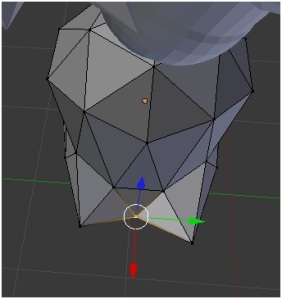
Jika sudah letakan pada tempatnya.

Kemudian saya menambahkan ekor dengan cara pilih saja bagian pada belakang lalu drag hingga membentuk seperti ekor.

Kemudain saya menambahkan pipinya menggunakan object UV Sphere agar terlihat lucu. Haha

Untuk menghaluskan object yang kita buat klik smooth pada bagian kiri blender.

Jika sudah untuk melihat hasilnya kita menggunakan perintah Render atau klik F12.

Ya sekian tutorial dari saya. Karena saya masih dalam tahap belajar mohon maaf bila ada salah. Terima Kasih

Thanks for sharing. Your posts are always so interesting to read, and I'd love to see more!
BalasHapus